总有一些已经升级了win10正式版的用户反馈在新系统中驱动程序经常会强制更新,感觉非常烦人。那么,我们该怎么设置禁止更新呢?下面,小编就向大家分享两种禁止win10驱动程序强制更新的方法。
方法一
1、右击此电脑,打开属性。
2、点击左侧的“高级系统设置”。
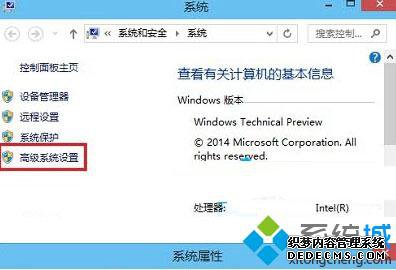
3、点击“设备安装设置”。
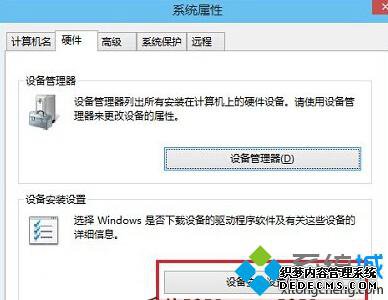
4、在系统属性中关闭Win10驱动自动更新。
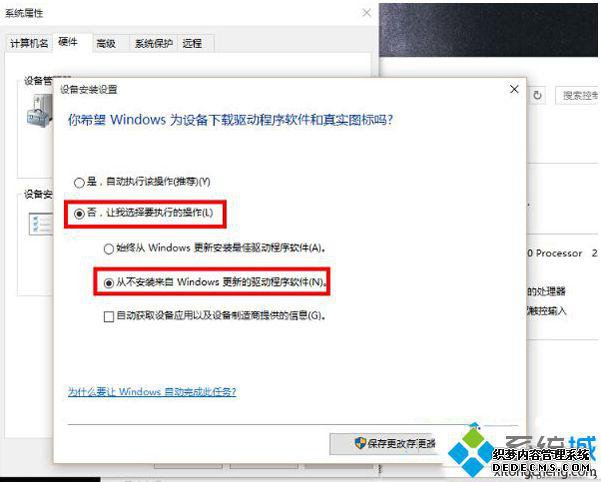
方法二
1、同时按下Windows键+R键,在运行中输入gpedit.msc进入本地策略组编辑器。
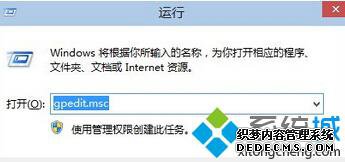
2、找到:计算机配置----管理模板----系统----设备安装----设备安装限制----禁止安装未有其他策略组描述的设备----编辑----启用。
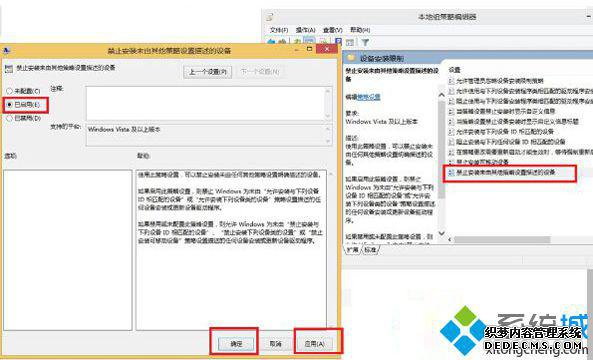
以上就是禁止win10驱动程序强制更新的两种方法介绍了。我们在关闭驱动自动更新后,如果win10系统中的驱动程序使用出现异常,还可以手动更新驱动来处理。
相关推荐:
Win10系统更新驱动后导致设备异常的处理方法
------相关信息------



